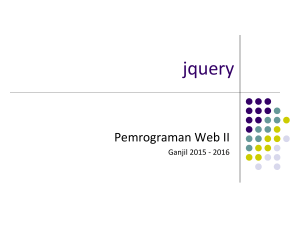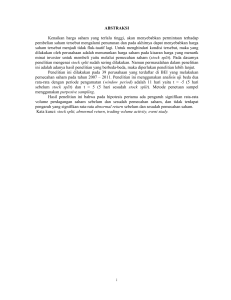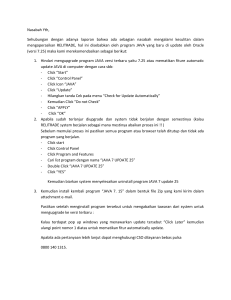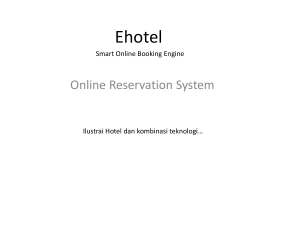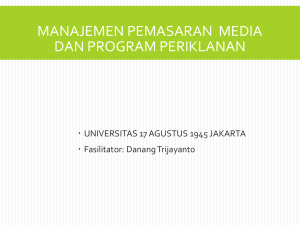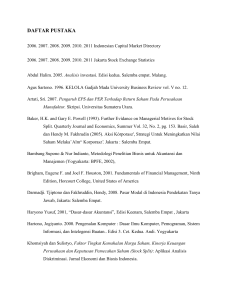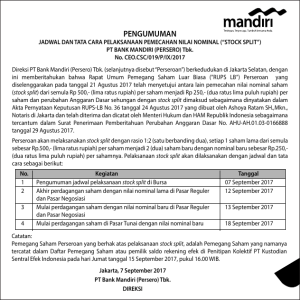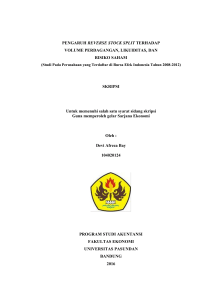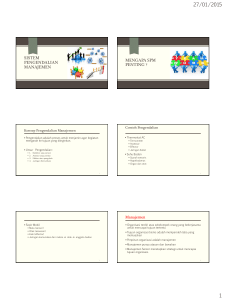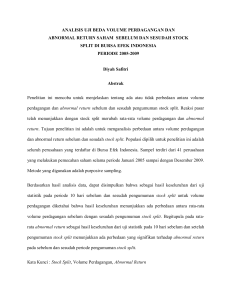Modul-3: Submit SI
advertisement
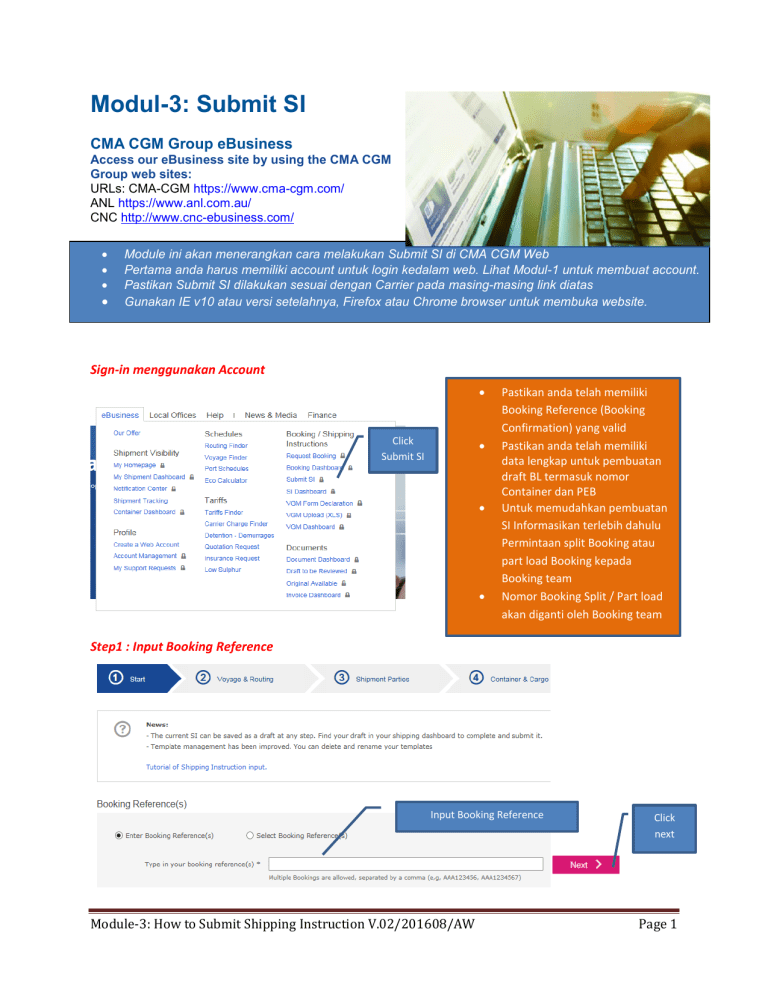
Modul-3: Submit SI CMA CGM Group eBusiness Access our eBusiness site by using the CMA CGM Group web sites: URLs: CMA-CGM https://www.cma-cgm.com/ ANL https://www.anl.com.au/ CNC http://www.cnc-ebusiness.com/ Module ini akan menerangkan cara melakukan Submit SI di CMA CGM Web Pertama anda harus memiliki account untuk login kedalam web. Lihat Modul-1 untuk membuat account. Pastikan Submit SI dilakukan sesuai dengan Carrier pada masing-masing link diatas Gunakan IE v10 atau versi setelahnya, Firefox atau Chrome browser untuk membuka website. Sign-in menggunakan Account Click Submit SI Pastikan anda telah memiliki Booking Reference (Booking Confirmation) yang valid Pastikan anda telah memiliki data lengkap untuk pembuatan draft BL termasuk nomor Container dan PEB Untuk memudahkan pembuatan SI Informasikan terlebih dahulu Permintaan split Booking atau part load Booking kepada Booking team Nomor Booking Split / Part load akan diganti oleh Booking team Step1 : Input Booking Reference Input Booking Reference Module-3: How to Submit Shipping Instruction V.02/201608/AW Click next Page 1 Step2 : Check Vessel / Voyage / POL / POD Update Print on BL as jika diperlukan Contoh : Surabaya, ID Click next Step3 : Update Shipper / Consignee / Notify Shipment parties adalah bagian pengisian Shipper / Consignee / Notify Click Create a Party untuk membuat Customer baru Pilihan TO ORDER tersedia untuk Consignee Click + untuk menambahkan TO ORDER sebagai Consignee Module-3: How to Submit Shipping Instruction V.02/201608/AW Page 2 Untuk membuat customer Baru Click Create a Party kemudian akan muncul kolom isian seperti berikut Lengkapi Full Name (Nama Consignee atau Notify) Address Details City Country State (hanya untuk Negara Bagian USA) Click Create Select Sebagai Notify Select Sebagai Consignee Select Sebagai Shipper Klik Save Draft >> masukan nama anda >> klik Save untuk menyimpan sementara agar data tidak hilang Module-3: How to Submit Shipping Instruction V.02/201608/AW Page 3 Consignee = Notify Bila Consignee sama dengan Notify maka pada Party 2 harus diupdate sebagai berikut Company Role #1 select as Consignee Company Role #2 select as Notify Click Add Role Untuk menghapus Untuk mengEdit Bagian sebelah kanan dari Party dapat di Edit sesuai keinginan penulisan dalam BL Click untuk meng Edit Edit Free Text & Save Selesai pengisian Party Click Next Module-3: How to Submit Shipping Instruction V.02/201608/AW Page 4 Step 4 : Container dan Cargo Description Input nomor SEAL Nomer Container terupdate secara automatic ketika container di pick up Update Nomor Container jika diperlukan Isi Carrier Seal Isi Cargo Description Untuk Container lebih dari 1 lihat di halaman 8 Pastikan Commodity sesuai dengan pilihan HS.CODE dari system Isi Cargo Gross weight (KGM) Isi Volume (CBM / M3) Isi Nb of package (Jumlah Barang) Isi Type of package (Tipe Kemasan) sesuai dengan pilihan dari system Selesai pengisian Click Next Klik Save Draft >> Save untuk menyimpan sementara agar data tidak hilang Module-3: How to Submit Shipping Instruction V.02/201608/AW Page 5 Step 5 : Payment, Type BL, dan Informasi lain Payment term Yang Harus dilengkapi Payment Term : Prepaid / Collect Freight Payer : Pembayar Freight Payment Location : Tempat pembayaran freight Place of Issue : Tempat terbit BL BL Comment = Nomer PEB / TGL / KPBC. Atau informasi lain tentang instruksi BL (Part load / Split Booking) Lokasi BL akan diterbitkan PEB / TGL / KPCB Tipe BL Containe r dan Split Booking Negotiable : Akan diterbitkan Original BL dan Copy BL lihat halaman Waybill : Hanya diterbitkan Sea Waybill dan Copy BL 9. Untuk Part Load dan Split BL lihat halaman 9. Module-3: How to Submit Shipping Instruction V.02/201608/AW Page 6 Step 6 : Submit SI Pada tahap ini lakukan pengecekan untuk Step 1 – 5 Pastikan data telah terisi dengan benar Lakukan Modify jika diperlukan Submit SI setelah semua data di cek Save sebagai Draft untuk melanjutkan pengisian di lain waktu Save sebagai Template jika data berulang dan akan digunakan pada shipment berikutnya Module-3: How to Submit Shipping Instruction V.02/201608/AW Pastikan Shipping Instruction telah tersubmit dengan Sukses System akan memberikan response berupa nomor reference sebagai bukti SI telah terkirim SI Reference dapat digunakan untuk pengecekan dengan Document team SI yang telah terkirim dapat dilihat di menu eBusiness >> SI Dasboard Page 7 Mendapatkan Draft BL Draft BL akan dikirim melalui email oleh [email protected] ke alamat email Customer berupa PDF file. Atau Draft BL bisa dilihat pada eBusiness > Draft to be review Click PDF untuk melihat draft BL TIPS Membuat satu description untuk banyak container Part load dan Split BL Membuat satu Goods Description untuk banyak container Pada Booking dengan jumlah container >1, cargo description dapat digabung menjadi 1 description pada container pertama dengan menandai pada Define for all container YES Pada container pertama Click Define for all Container Masukan Goods Description pada kolom ini Module-3: How to Submit Shipping Instruction V.02/201608/AW Page 8 Part Load dan Split BL Pengertian : Part Load BL adalah ketika 1 Booking berisi 1 container akan dipecah menjadi beberapa BL Split BL adalah ketika 1 Booking berisi banyak container akan dipecah menjadi beberapa BL PART LOAD Pada BL comment sebutkan jumlah Part Load dan nomor Container Click Part Load Setelah pengisian SI untuk BL yang pertama, ulangi langkah yang sama untuk BL yang selanjutnya Pada BL comment sebutkan jumlah Split BL dan nomor Booking SPLIT BL Click Split Module-3: How to Submit Shipping Instruction V.02/201608/AW Page 9